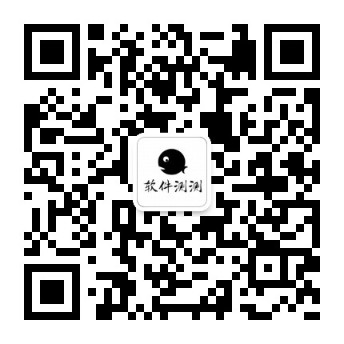今天,技术宅给大家带来的是群晖NAS如何同步百度云网盘,其实很简单,傻瓜式操作即可!只要下载套件Cloud Sync即可完美实现!
Cloud Sync简介
Cloud Sync 集成了公共云和私有的优势,使您能够将您的 Synology NAS 轻松连接到公共云服务,如 Amazon Drive、BackBlaze B2、Dropbox、Google Cloud Storage、Microsoft Azure、OpenStack Swift 等等。
下载套件
前往群晖NAS套件中心下载套件Cloud Sync,下载完成后打开Cloud Sync!
![群晖NAS如何同步百度云网盘[群晖NAS教程]-度崩网-几度崩溃 群晖NAS如何同步百度云网盘[群晖NAS教程]-度崩网-几度崩溃](https://img.vlogforum.com/imgs/2020/06/2020060103204140.png)
群晖连接百度云
Cloud Sync打开后,我们会发现套件支持市面上大多数的知名云供应商,这里我们找到百度云!
![群晖NAS如何同步百度云网盘[群晖NAS教程]-度崩网-几度崩溃 群晖NAS如何同步百度云网盘[群晖NAS教程]-度崩网-几度崩溃](https://img.vlogforum.com/imgs/2020/06/202006010321253.png)
然后确认好我们群晖的域名以及端口没有错误后点击同意即可!
![群晖NAS如何同步百度云网盘[群晖NAS教程]-度崩网-几度崩溃 群晖NAS如何同步百度云网盘[群晖NAS教程]-度崩网-几度崩溃](https://img.vlogforum.com/imgs/2020/06/2020060103233024.png)
设置路径以及同步方式
![群晖NAS如何同步百度云网盘[群晖NAS教程]-度崩网-几度崩溃 群晖NAS如何同步百度云网盘[群晖NAS教程]-度崩网-几度崩溃](https://img.vlogforum.com/imgs/2020/06/20200601032053100.png)
1、连接名称随便填写;
2、本地路径指的是群晖的本地文件夹,选择需要同步的文件夹,这里一次只能设置一个文件夹,如果需要设置多个,重复多次绑定操作即可!
![群晖NAS如何同步百度云网盘[群晖NAS教程]-度崩网-几度崩溃 群晖NAS如何同步百度云网盘[群晖NAS教程]-度崩网-几度崩溃](https://img.vlogforum.com/imgs/2020/06/2020060103261342.png)
3、远程文件夹指的是百度云网盘中的路径,我们选择根目录即可,这样在百度云网盘中,我们在“我的应用数据-Cloud Sync”即可看到同步的文件内容!
4、同步方式,这里同步方式有三种,双向、仅下载远程更改、仅上传本地更改。
- 双向即无论本地还是远程修改,都会同步修改内容!比如远程删除了文件,本地文件也会删除,反过来亦然;
- 仅下载远程更改即本地修改不会同步到远程,但是远程的修改都会同步到本地!
- 仅上传本地更改即远程修改不会同步到本地,但是本地的修改都会同步到远程!
5、启用一致性检查,这里技术宅建议开启,即使耗费更多资源也是暂时性的!
6、数据加密,这里按需开启,如果同步的内容需要在百度云下载使用或者预览,技术宅这里不建议开启,因为群晖NAS同步过去的文件都是加密!这里技术宅以一段PHP代码来举例子,同步到百度云的内容都是乱码,需要密钥才可以解密!如非必须,不建议开启!
![群晖NAS如何同步百度云网盘[群晖NAS教程]-度崩网-几度崩溃 群晖NAS如何同步百度云网盘[群晖NAS教程]-度崩网-几度崩溃](https://img.vlogforum.com/imgs/2020/06/2020060103342876.png)
设置完成后,我们就可以在群晖的对应文件夹或者百度云网盘的对应文件夹中测试了!一般系统自动检查所有设置,有错误我们即时修改即可!
![群晖NAS如何同步百度云网盘[群晖NAS教程]-度崩网-几度崩溃 群晖NAS如何同步百度云网盘[群晖NAS教程]-度崩网-几度崩溃](https://img.vlogforum.com/imgs/2020/06/2020060103210292.png)
以上就是群晖NAS如何同步百度云网盘的全部内容,其他云供应商连接群晖NAS步骤也是大同小异!可以说Cloud Sync可以解决我们大部分的群晖同步其他云的需求!
原文地址:https://jszbug.com/17317